Kaip automatiškai pašalinti nepageidaujamą iš anksto įdiegtą programinę įrangą iš kompiuterio
Taigi, jūs ką tik įsigijote naują kompiuterį ir negalite palaukti, kol pradėsite jį naudoti teisingai? Taigi, jūs iššaukite šį blogą berniuką, nekantriai laukia naujų įdomių funkcijų ir momentinio programų įkėlimo vienu pelės klavišo paspaudimu, bet ką jūs gaunate? Įspūdingai ir šokiruojantis, jūsų naujas kompiuteris įkeltas ir pasveikina jus su iššokančiais skelbimais, daugybe nuorodų į nenaudingas programas ir nenaudingas paslaugas, kuriose yra pakankamai piktogramų ant jūsų darbalaukio, kad užpildytų pusę ekrano savo naujame plačiaekraniame ekrane!
Tai 2014 m., Ir vienintelis kompiuteris, kurį nusipirkau, kuriame nėra jokio bloatware, yra "Google Chromebook". Priešingu atveju "HP", "Dell", "Toshiba" ir, kiek mažiau "Lenovo", įdiegsime daug programinės įrangos, kurios jums tiesiog nereikia. Kad galėtumėte net spustelėti bet kokį dalyką, kompiuteris automatiškai prisijungia prie interneto, kad atsisiųstumėte naujausius visų antivirusinių ar anti-spyware programinės įrangos atnaujinimus ir praneštumėte apie pavojus, kurių jūs net nežinote! Taigi jūsų nauja kompiuterio patirtis dabar tapo kompiuterio pragaro programine įranga.
Tiesiog pašalinti visas šias programas rankiniu būdu užtruks kelias valandas, priklausomai nuo to, kiek iš anksto įkeltų programų. Vietoj to, kad švaistote laiką, atlikdami tai patys, galite naudoti programinę įrangą, specialiai sukurtą automatiškai atsikratyti "crapware". Šiame straipsnyje paminėju porą nemokamų ir mokamų programų, kurios puikiai dirba ir gali būti naudojamos vėliau, o ne tik tada, kai pirmą kartą įsigijote kompiuterį.
PC Decapifier
Vienas iš tikrai mėgstamų programų "PC Decapifier", kuris yra nemokamas ir labai paprastas naudoti, yra vienas iš mano mėgstamiausių. Tai buvo labai seniai, ir jis veikia su kiekviena "Windows" versija iš "Windows 2000" iki pat "Windows 8".
"PC Decrapifier" parašė tokie žmonės kaip ir jūs, kurie susierzinę dėl to, kad didelės kompanijos, kaip "Dell", "HP", "Toshiba", "Gateway" ir tt, parduoda reklamos erdvę naujose kompiuteriuose, kad galėtų uždirbti daugiau pinigų savo sąskaita. "PC Decapifier" jūsų kompiuteryje ras "šūdas", leis jums pasirinkti tai, ko norėtumėte įdiegti, tada automatiškai pradėsite pašalinti kiekvieną programą.
Programa turi didelį bandomųjų programų, kurias paprastai įkelia į naujus kompiuterius, sąrašą, kuris, jei jis bus, bus rodomas sąraše, kuris bus pašalintas. Šios programos apima "QuickBooks" bandomąją versiją, "NetZero", "AOL", "Norton" bandomąją versiją, "Microsoft Office" sekos leidimą, "PC-cillin" ir daug daugiau.

Įdiegus, programa pirmiausia sukurs sistemos atkūrimo tašką, jei nieko nepavyks. Po to jūs tiesiog pasirinkite elementus iš sąrašo ir spustelėkite Pirmyn. Be to, jame bus pateiktas visų kitų jūsų kompiuteryje įdiegtų programų sąrašas ir jūs galite pasirinkti, kad iš ten būtų pašalintas kažkas, jei to nebereikia.
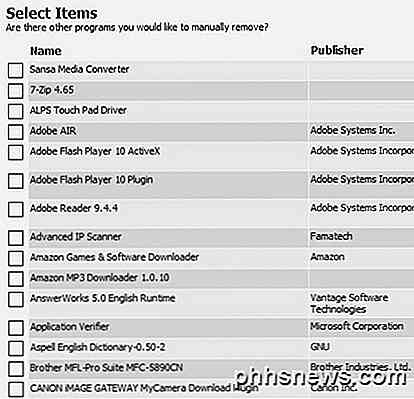
PC Decapifier nemokamas asmeniniam naudojimui ir tik 25 dolerių, jei norite jį pirkti komerciniais tikslais, ty esate kompiuterių technikas ir tt Aš kelis kartus naudoju programas ir galiu pasakyti, kad tai tikrai patogu. Tiesą sakant, dažnai naudoju jį klientų kompiuteriuose, kurie buvo keletą metų, tačiau laikui bėgant jie sukaupė daug programų.
Revo Uninstaller
Kita labai populiari programa yra "Revo Uninstaller". Programa yra nemokama versija, nors ji neturi tonų funkcijų. Mokama versija yra 39 USD, bet jei esate tas, kuris mėgsta išlaikyti savo kompiuterį tvarkingą ir švarų, tai programa yra gana nuostabi.
Tačiau gerai žinoti, kad mokama programos versija yra 30 dienų bandomoji versija ir tai yra visiškai funkcinė kopija be jokių apribojimų. Galite išbandyti kai kurias sunkiai pašalintas programas ir pamatyti, kaip ji veikia. Jei esate patenkintas, tai gali būti verta pinigų. Jie taip pat turi nešiojamąją versiją, kuri gali būti geriau įsigyti, nes tuomet tu gali pasiimti su savimi, kai lankotės savo draugams ir šeimos nariams ir ją naudosi, kai paprašysite išspręsti savo nesąžiningus kompiuterius, kaip ir aš!

Kai pirmą kartą įkelsite, "Revo Uninstaller" pateiks jums visų įdiegtų programų sąrašą visiems sistemos naudotojams. Pagal numatytuosius nustatymus jis yra piktogramos rodinyje, tačiau galite spustelėti mažą mygtuką "Peržiūrėti" ir pakeisti jį į išsamią informaciją, jei norite gauti daugiau informacijos apie programas, pvz., Datą, kurią ji buvo įdiegta, dydį ir tt

Tiesiog pasirinkite programą ir spustelėkite mygtuką Pašalinti, kad atsikratytumėte. Nemokamoje programoje yra daug kitų funkcijų, o man patinka tai, kad galėtumėte pašalinti sistemos naujinius ir sistemos komponentus. Tiesiog spustelėkite mygtuką Parinktys, tada spustelėkite Uninstaller ir pažymėkite atitinkamus laukelius.
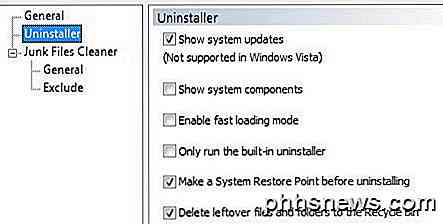
Jei spustelėsite Įrankiai, pamatysite Autorun Manager, kuris parodys visus procesus, kurie prasideda, kai kompiuteris įkeltas. "Windows" įrankiuose yra keletas nuorodų į kai kuriuos labiausiai naudingus įrankius, jau esančius operacinėje sistemoje. Galite gauti tinklo informaciją, redaguoti grupės politiką, tvarkyti paslaugas, defragmentuoti diską ir dar daugiau.
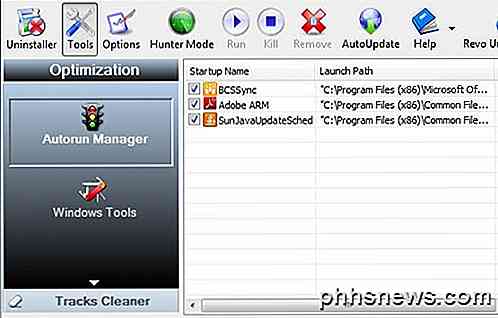
Aš neperleisiu per daug išsamesnės informacijos, nes mes tiesiog sutelkiame dėmesį į tai, kad iš kompiuterio pašalinote šiukšlių programinę įrangą, bet galite žaisti su "Revo Uninstaller", nes tai gali padaryti daug daugiau. "Pro" versija yra tik pilna funkcijų ir net palaiko 64 bitų "Windows".
IObit Uninstaller
IObit Uninstaller yra dar viena nemokama programa, kurią galite naudoti visiškai pašalinti programinę įrangą iš savo sistemos. Atminkite, kad šios dvi paskutiniosios "deinstaller" programos yra naudingos, jei norite visiškai pašalinti visas programos pėdsakus. Žinoma, galite rankiniu būdu pašalinti programas patys, tačiau daug programų palieka likučius visoje vietoje, ty registro, temp aplankuose ir tt, taigi šios programos tariamai geriau atlieka šias programas.
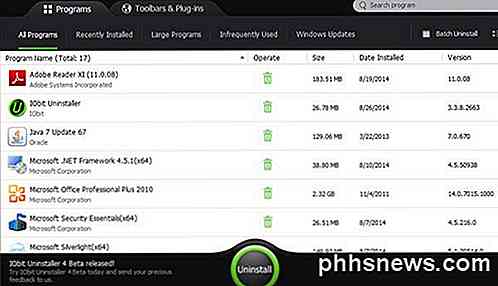
Įdiegę IObit, pamatysite panašią sąsają su visų kompiuteryje esančių įdiegtų programų sąrašu. Tiesiog pasirinkite vieną ir spustelėkite Pašalinti. Taip pat galite spustelėti virš skirtukų viršuje, jei norite rasti neseniai įdiegtas programas, dideles programas, retai naudojamas programas ir tt Taip pat yra skirtukas, esantis viršuje, skirtuke " Įrankių juostos" ir "Plug-ins" . Tai yra naudinga, nes jūs būsite nustebinti. kiek įskiepių ir papildinių įdiegta jūsų naršyklėje be jūsų žinios. Tai net pasakys jums, kurie yra patikimi, o kurie iš jų nėra.
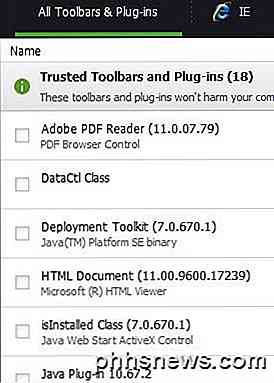
Taigi, trys skirtingi būdai, kaip galite išvalyti kompiuterį ir vėl sklandžiai veikti, yra trys. Yra daugybė kitų programų, kurias galite naudoti kaip "CCleaner" ir kt., Bet šis straipsnis iš tikrųjų yra apie kompiuterio šnipinėjimo programų šalinimą. Jei turite kokių nors savo pasiūlymų, praneškite mums į komentarus. Mėgautis!

Kaip atšaukti "Google Play" muziką ir kitas "Android" programų prenumeratas
"Android" leidžia jums prenumeruoti programas ir paslaugas, įskaitant "Google" savo "Google Play" muziką, naudojant "Google Play". Jei prenumeruojate programą, "Google" automatiškai atsiskaitys jūsų išsaugoto mokėjimo metodą, kol atšauksite prenumeratą. Prenumeratas galite atšaukti "Google Play" "Android" programoje arba per "Google Play" svetainę.

Kaip pasirinkti "Remote Minecraft Host"
. Skaitydami vietinio serverio vadovus, net sukursite vietinį serverį (arba du), bet jūs suprato, kad jūsų namų tinklas nėra pakankamai greitas, kad galėtumėte dalintis savo serveriu su draugais. Nesijaudink, šiandien mes stebime nuotolinio "Minecraft" kompiuterių žaidėjų pasaulį. Pasiruošimas surinkti kompiuterį Prieš pradedant svarstyti dalyką, pirmas dalykas, kurį mes siūlome, tampa labai pažįstamas vietinio serverio įjungimas ir išjungimas jūsų tinkle, prieš pradedant atsiskaityti už nuotolinį kompiuterį ir dirbant su juo.



